
Цены на установку заборов из профнастила вы сможете найти тут

Решила поделиться своей задумкой – как нарисовать в Photoshop акварельный монохромный портрет. Идею поймала где-то на просторах инета. И захотелось самой попробовать и ДРУГИМ показать!
Для начала необходимо выбрать портрет, с которым Вы хотите работать. Лучше, если фото будет без фона, в противном случае, объект надо вырезать любым удобным для Вас способом.
Я использовала данную фотографию (кстати, мужские портреты я ещё не пробовала обрабатывать в этой технике – надо посмотреть).
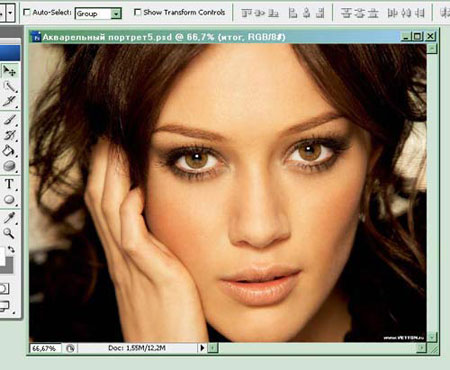
Перед началом работы, я всегда делаю копию основного слоя, так как далеко не сразу получается идеальный вариант — да и Вам советую, так на всякий случай.
Поехали…
Увеличиваем яркость и контраст фото Изображение – Коррекция — Яркость/Контраст (Image – Adjustments — Brightness/Contrast). В зависимости от контраста и цветового решения Вашей фотографии поиграйте с этими настройками. Этот слой назовём «Основа».
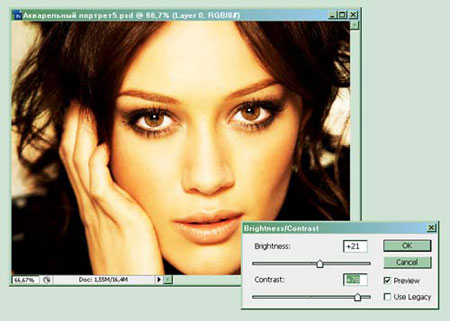
Выполняем команду Изображение – Коррекция — Изогелия (Image – Adjustments — Threshold), устанавливаем подходящие значения для Вашего фото и нажимаем ОК.
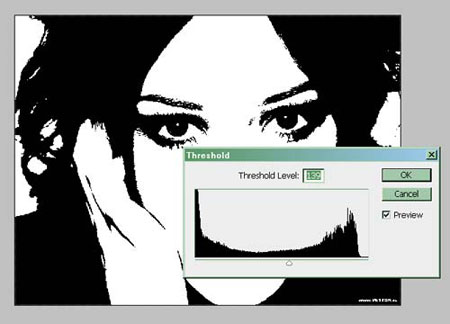
Добавляем новый слой, ниже слоя «Основа», и заливаем белым цветом. Размер слоя «Основа» уменьшаем примерно 50% Свободной трансформацией (Edit — Free Transform), нам необходимо пространство для рисования.
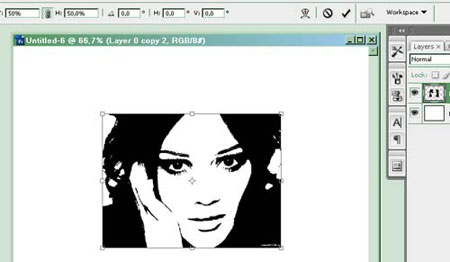
Находясь на слое «Основа», выполняем команду Цветовой диапазон Выделение — Цветовой диапазон (Select — Color Range). Кликаем пипеткой на черном цвете и ставим максимальное значение Размытости (Fuzziness) -200. Нажимаем ОК – получаем выделение.
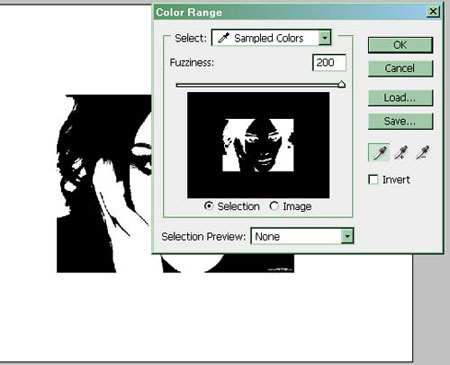
Создаём новый слой и назовём «Основа1» поверх всех слоёв. Заливаем выделение понравившимся цветом. Я использовала #0f9091. Ctrl+D — выделение снимаем.
Применяем фильтр Размытие по Гауссу (Filter — Gaussian Blur) со значением размытия 0,5 pix. Хочу сразу сказать, данный шаг подходит не для всех работ. Играет роль качество исходного фото и вид мазков кистей, которые Вы будете использовать. Здесь идёт речь о том, чтобы мазки не отличались от самого портрета.
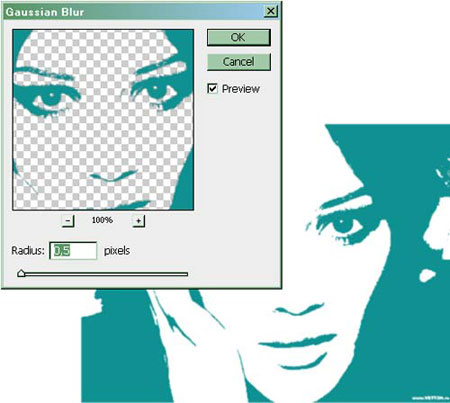
Дальше, начинается самое интересное – работа кистями и ластиком. Я использовала кисти для акварельных пятен из урока по созданию акварельного эффекта (здесь – скачать кисти).
Для работы кистями используем тот же цвет #0f9091.
Совет: рисовать лучше на разных слоях, чтобы по необходимости удалить лишнюю мазню, изменять прозрачность и т.д. – то есть легко редактировать.
И начинаем создавать КРАСОТУ.
Форма мазков и их размер на Ваше усмотрение! Для создания такого портрета используйте полёт фантазии.
Сначала я убрала слишком однородно закрашенные участки, с помощью инструмента ластик ![]() (Eraser Tool).
(Eraser Tool).
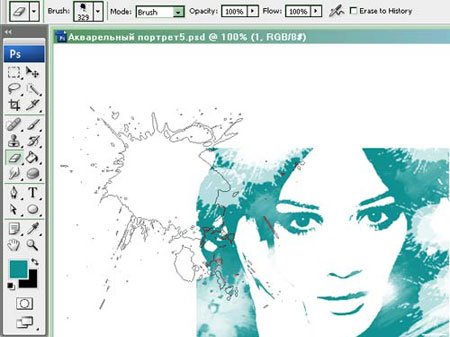
Затем стала делать мазки кистью ![]() (Brush Tool) на разных слоях, но в одном направлении для сохранения правдоподобности рисунка.
(Brush Tool) на разных слоях, но в одном направлении для сохранения правдоподобности рисунка.
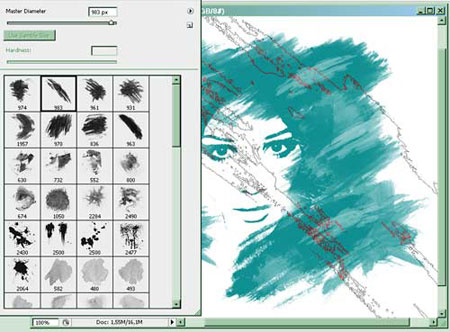
Вот, что получилось… Тяжело, не правда ли?
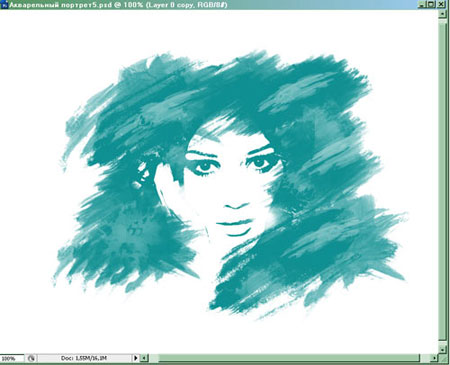
Надо работать дальше! Я решила немного увеличить портрет на холсте. Выделила слои «Основа1» и все слои с мазками кистей и применила Свободную трансформацию (Edit — Free Transform).
Затем ластиком ![]() (Eraser Tool) убрала всё лишнее и ненужное.
(Eraser Tool) убрала всё лишнее и ненужное.
Вот результат!

А это ещё примеры портретов, созданных при помощи данной техники.

Автор: pirogovadesign
Данный урок подготовлен для Вас командой сайта http://www.photoshop-master.ru